在Microsoft Word 2003中,创建超链接是一项常见的任务,它允许用户将文档内的文本或图片链接到其他文件、网页、电子邮件地址,甚至是文档内的其他位置,以下是如何在Word 2003中创建超链接的详细步骤:
准备工作
1、启动Word 2003:双击桌面上的Word图标或通过“开始”菜单找到并打开Word 2003。
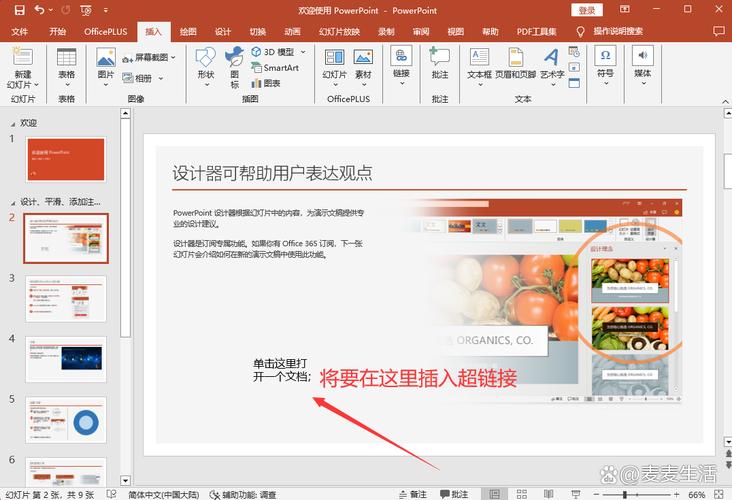
2、准备文档:打开你需要添加超链接的文档,或者新建一个文档来练习。
创建超链接
1、选择要链接的文本或图片:在文档中,用鼠标选中你想要设置为超链接的文本或点击图片以选中它。
2、插入超链接:
点击菜单栏上的“插入”。
在下拉菜单中选择“超链接”(或者使用快捷键Ctrl+K)。
3、编辑超链接:
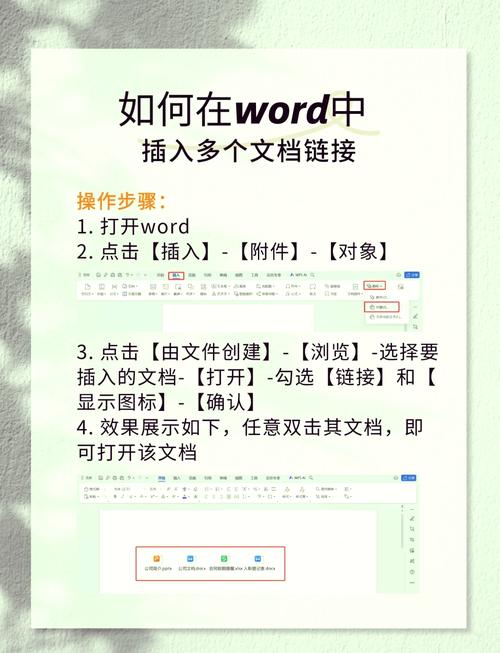
在弹出的“插入超链接”对话框中,你会看到多个选项卡,如“原有文件或网页”、“本文档中的位置”、“新建文档”、“电子邮件地址”等。
根据需要选择合适的选项卡,如果你想链接到一个网页,就在“地址”栏输入网页的URL。
4、设置链接文本:
在“要显示的文字”框中,你可以编辑或确认超链接显示的文本。
如果之前选中了文本,要显示的文字”框中会自动显示选中的文本。
5、确定超链接:
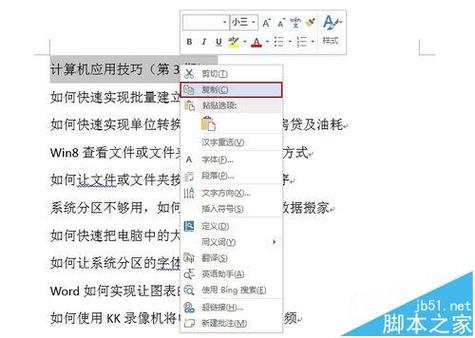
完成设置后,点击“确定”按钮,超链接就会被添加到你选中的文本或图片上。
测试超链接
1、检查超链接:确保超链接已正确添加,并且显示为蓝色并带有下划线(这是超链接的默认样式)。
2、点击测试:在Word中按住Ctrl键并点击超链接,应该会打开链接的目标(如网页、文件或文档内的位置)。
管理超链接
1、编辑超链接:右键点击超链接,选择“编辑超链接”,然后在弹出的对话框中进行修改。
2、删除超链接:右键点击超链接,选择“取消超链接”,或者再次打开“插入超链接”对话框并清空所有设置后点击“确定”。
3、更改超链接外观:你可以通过修改Word的样式或使用右键菜单中的“字体”选项来更改超链接的颜色和下划线样式。
保存文档
1、保存更改:完成所有操作后,别忘了保存你的文档,点击“文件”菜单,选择“保存”或“另存为”,并根据需要选择保存位置和文件名。
通过以上步骤,你就可以在Word 2003中轻松创建和管理超链接了,超链接是提升文档交互性和用户体验的重要工具,掌握它的使用方法对于日常办公和学习都有很大的帮助。
相关问答FAQs
Q1: 如何在Word 2003中更改超链接的颜色?
A1: 要更改超链接的颜色,你可以按照以下步骤操作:
1、点击菜单栏上的“格式”。
2、选择“样式和格式”。
3、在右侧的“样式和格式”任务窗格中,找到并点击“超链接”样式。
4、在弹出的对话框中,你可以更改“字体颜色”、“下划线样式”等设置。
5、完成后点击“确定”,所有超链接的颜色和样式都会根据你的设置进行更新。
Q2: Word 2003中超链接无法正常工作怎么办?
A2: 如果超链接无法正常工作,你可以尝试以下解决方法:
1、确保链接的URL或文件路径是正确的。
2、检查你的网络连接(如果链接的是网页)。
3、确保目标文件(如网页、文档等)没有被移动或删除。
4、尝试重启Word或计算机。
5、如果问题依然存在,考虑重新安装Word或修复Office安装。
到此,以上就是小编对于word2003怎么做超链接的问题就介绍到这了,希望介绍的几点解答对大家有用,有任何问题和不懂的,欢迎各位朋友在评论区讨论,给我留言。
内容摘自:https://news.huochengrm.cn/cydz/14477.html
